
Brian Curtis
0
3201
736
Si vous utilisez Linux avec GNOME en tant que gestionnaire de bureau, je suis sûr que vous maîtriserez bien Nautilus. Nautilus est le gestionnaire de fichiers par défaut de Gnome - l’endroit où vous allez lorsque vous devez rechercher un fichier en particulier. Au cas où vous ne le sauriez pas, Nautilus sert également le menu contextuel lorsque vous cliquez avec le bouton droit de la souris sur le bureau..
Outre un navigateur de fichiers, Nautilus est également livré avec une bonne liste de fonctionnalités que vous pouvez utiliser dès le menu contextuel. Si vous utilisez Ubuntu 8.04, vous constaterez que vous pouvez facilement chiffrer un fichier, signer un document ou même partager des fichiers / dossiers avec d’autres sur le réseau Samba, d’un simple clic droit de la souris. Si cela ne vous suffit pas, vous pouvez également installer des extensions Nautilus supplémentaires pour améliorer ses fonctionnalités..
Ci-dessous, j'ai répertorié 6 extensions et scripts utiles que vous pouvez utiliser pour mettre votre Nautilus sous tension..
1. nautilus-gksu
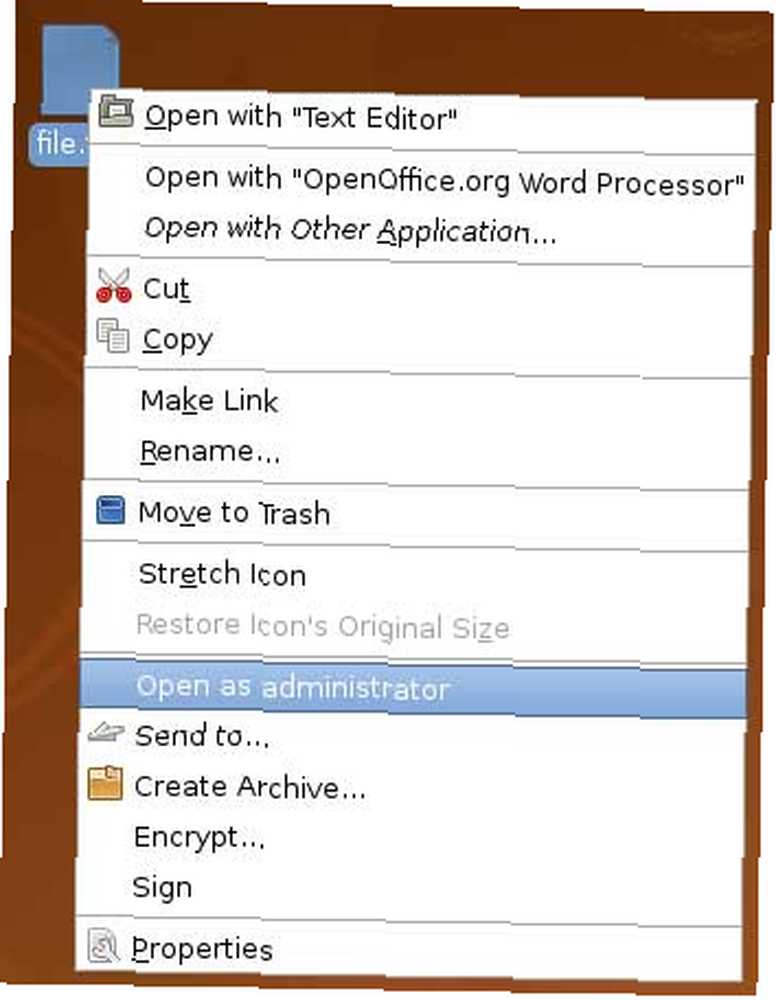
Si vous détestez la façon dont Linux restreint vos privilèges d’utilisateur et l’accès à certains fichiers, alors Nautilus-Gksu est le moyen le plus facile de s'en sortir. “Nautilus-Gksu” ajoute un “Ouvrir en tant qu'administrateur” entrée dans le menu contextuel. Lorsque vous devez ouvrir des fichiers avec l’autorisation root, il vous suffit de cliquer avec le bouton droit de la souris sur le fichier, de sélectionner “Ouvrir en tant qu'administrateur” et vous pourrez lire / éditer / modifier le fichier.
(Dans Ubuntu, tapez sudo apt-get installez nautilus-gksu dans le terminal à installer)
2. nautilus-actions
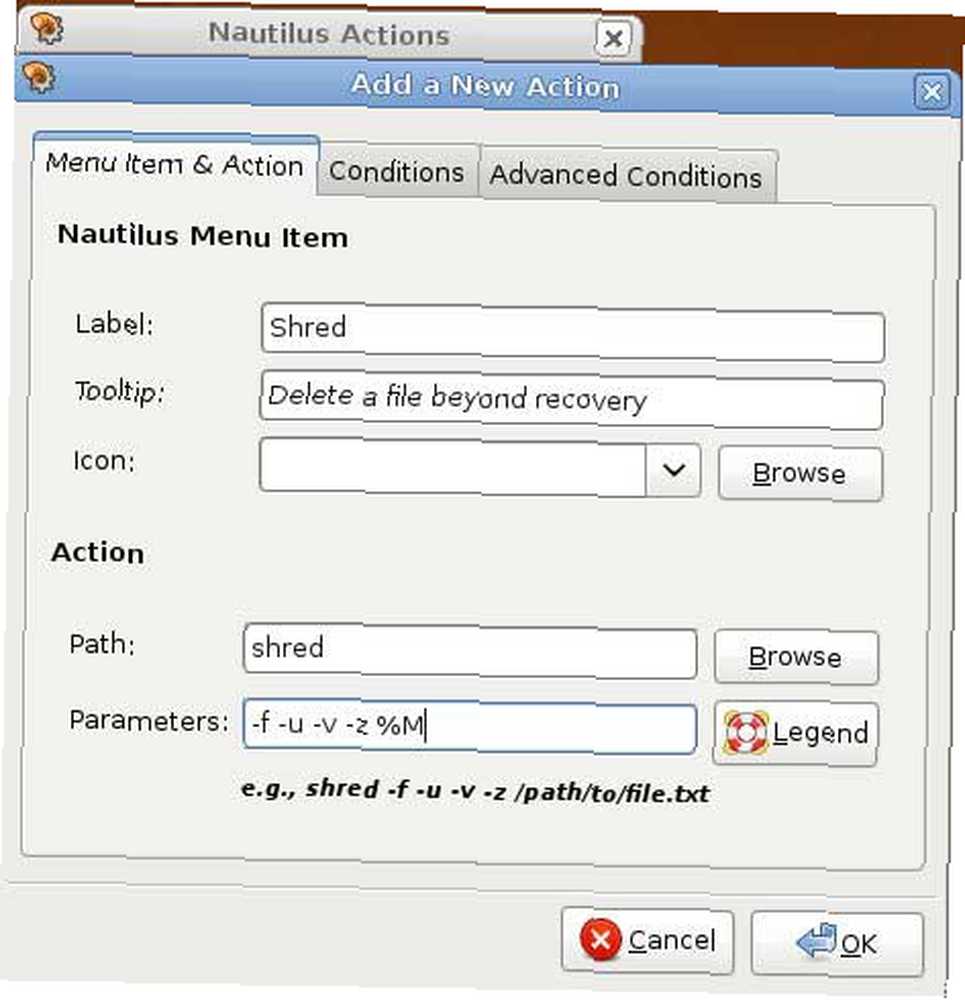
“Nautilus-action” vous permet de définir des actions ou des commandes personnalisées pour certains types de fichiers ou des fichiers dont le nom correspond à votre description. Il y a beaucoup de choses que vous pouvez faire avec “action nautile”, comme l'ajout d'un fichier audio à la file d'attente dans le lecteur de musique Rhythmbox 5. Lecteurs de musique Great Alternative Linux..
Dans l’un de mes tutoriels de Make Tech Easier, je me sers de “nautilus-actions” placer une commande 'shred' dans le menu contextuel. Lorsque je veux effacer complètement un fichier confidentiel de mon disque dur, je peux simplement cliquer avec le bouton droit de la souris et sélectionner "Détruire"..
Vous pouvez également consulter le forum Ubuntu pour plus de choses que vous pouvez faire avec “nautilus-actions”
(Dans Ubuntu, tapez sudo apt-get installe nautilus-actions dans le terminal à installer)
3. nautilus-papier peint
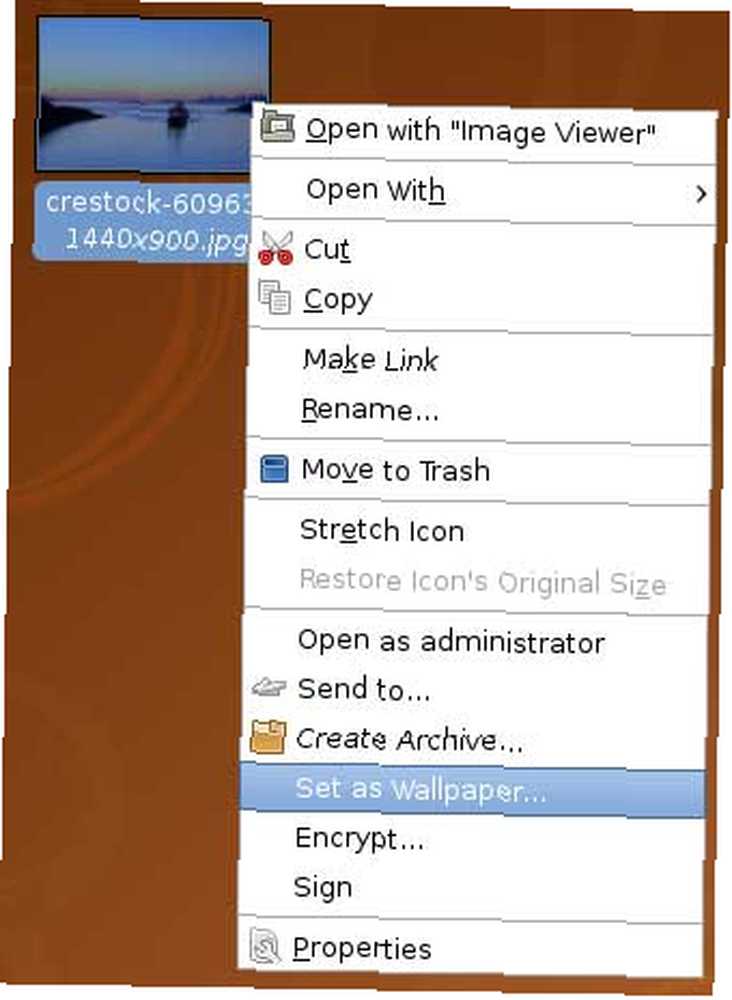
Parfois, vous rencontrerez une image que vous aimez tant et déciderez d'en faire votre papier peint. Au lieu de passer par tous les processus pour changer le papier peint sur votre bureau, vous pouvez rapidement changer de papier peint avec “nautilus-papier peint”. Il suffit d’un clic droit et sélectionnez “Définir en tant que fond d'écran”.
(Dans Ubuntu, tapez sudo apt-get install nautilus-papier peint dans le terminal à installer)
4. Nautilus-image-converter
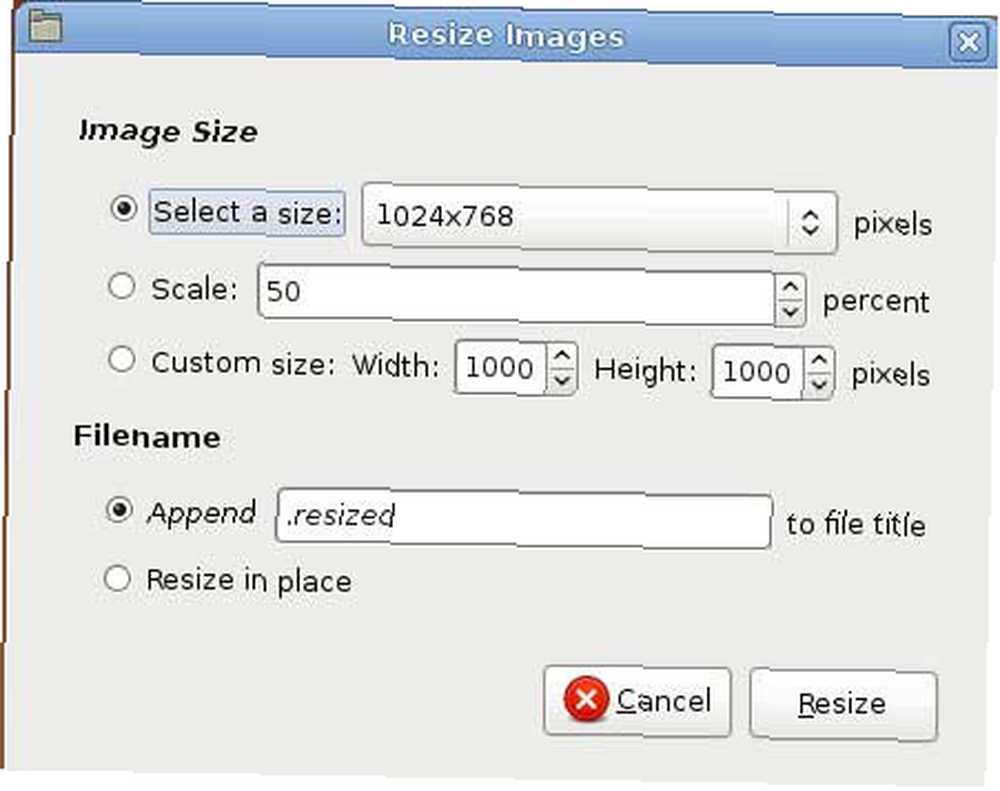
Lorsque j'ai vérifié cette extension pour la première fois, je pensais qu'elle convertirait une image d'un format à un autre (c'est-à-dire une conversion de jpg en png). J'avais tort. Cette extension ne convertit pas le format d'image. Au lieu de cela, il vous permet de redimensionner ou de faire pivoter des images en masse. Bien que ce ne soit pas vraiment ce que je pensais, c’est toujours une extension utile. Imaginez le temps perdu à ouvrir l'éditeur d'images GIMP, à ouvrir le fichier, à sélectionner la fonction de redimensionnement de l'image, puis à enregistrer le fichier.
Maintenant, vous pouvez sélectionner un tas de fichiers image, cliquez avec le bouton droit de la souris, sélectionnez “Redimensionner l'image” et c'est tout. Vous pouvez choisir parmi des tailles d'image prédéfinies et, si aucune ne correspond à vos critères, vous pouvez même définir votre propre largeur et hauteur d'image. Il en va de même pour la fonction de rotation d'image.
(Dans Ubuntu, tapez sudo apt-get installez nautilus-image-converter dans le terminal à installer)
5. nautilus-dropbox
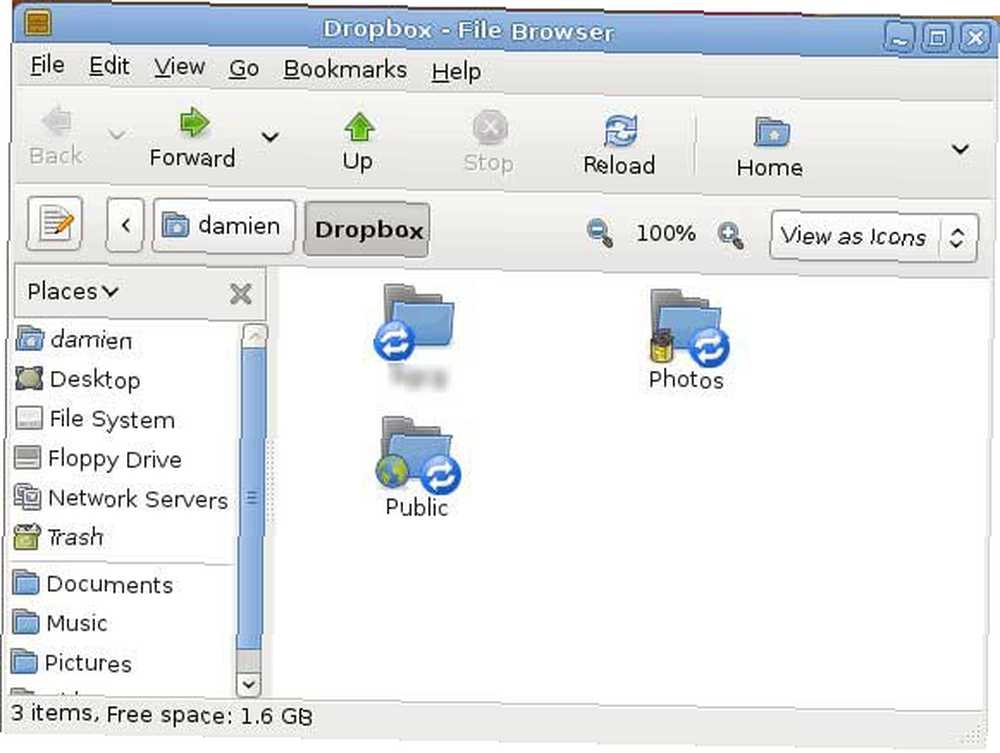
Si vous avez lu notre avis précédent sur Dropbox DropBox: Examen, Invitations et 7 questions avec le fondateur DropBox: Examen, Invitations et 7 questions avec le fondateur, vous saurez que le facteur "tueur" qu'il a par rapport aux autres concurrents est qu'il fournit un client de bureau pour toutes les plateformes et que vous pouvez facilement sauvegarder vos fichiers en un simple glisser-déposer.
Sous Linux, le client de bureau est en réalité une extension Nautilus. le “nautilus-dropbox” extension crée un dossier dans votre dossier de départ. Chaque fois que vous faites glisser un fichier / dossier dans le dossier Dropbox, il se synchronise automatiquement avec le serveur en ligne et garantit que vos fichiers / dossiers sont sauvegardés en toute sécurité..
Je ne sais pas si l’espace de stockage de 1 Go vous suffit, mais je suis sûr que cela “nautilus-dropbox” extension fera de votre sauvegarde un processus sans douleur.
(Pour installer Nautilus-Dropbox, téléchargez le fichier deb à partir de GetDropBox.com)
6. Nautilus-script-audio-convert
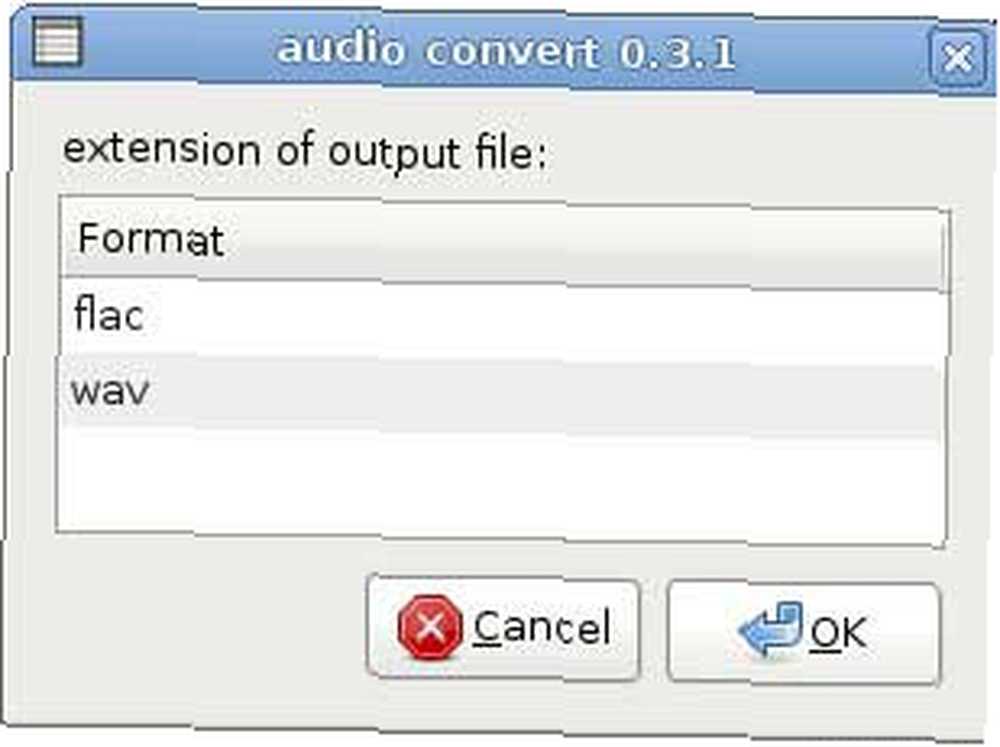
Ce n'est pas une extension de Nautile, mais un script de Nautile largement utilisé. Si vous travaillez fréquemment avec des fichiers audio au format mp3, wav ou même flac, ce script de conversion audio vous sera utile. Vous pouvez facilement convertir vos fichiers audio d'un format à un autre.
Remarque: vous devrez installer les codecs audio nécessaires avant de pouvoir convertir les fichiers audio au format souhaité..
(Dans Ubuntu, tapez sudo apt-get installez nautilus-script-audio-convert dans le terminal à installer)
Quel est votre Extensions et scripts Nautilus préférés?











